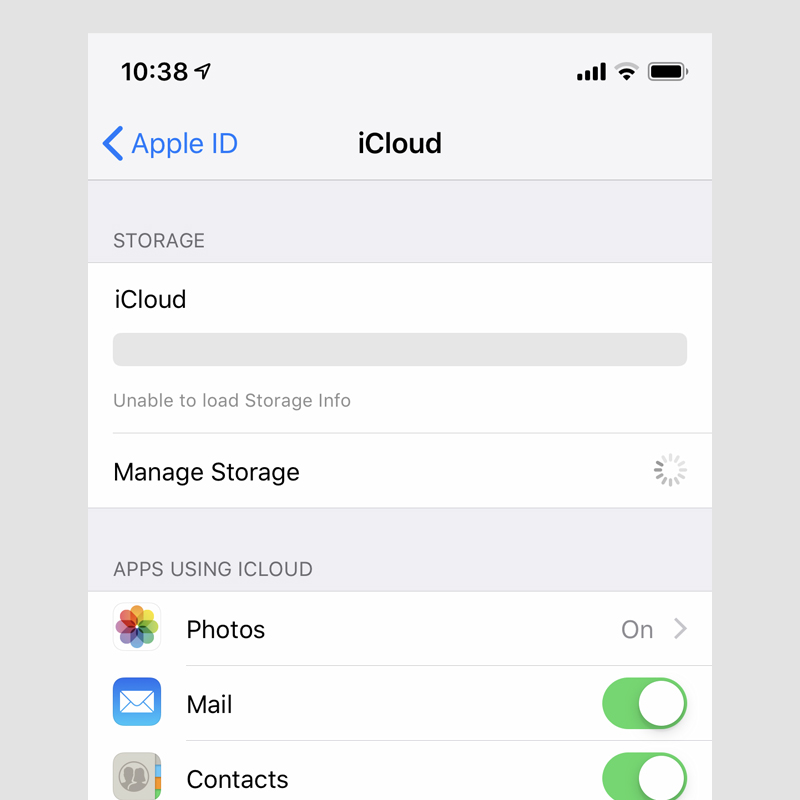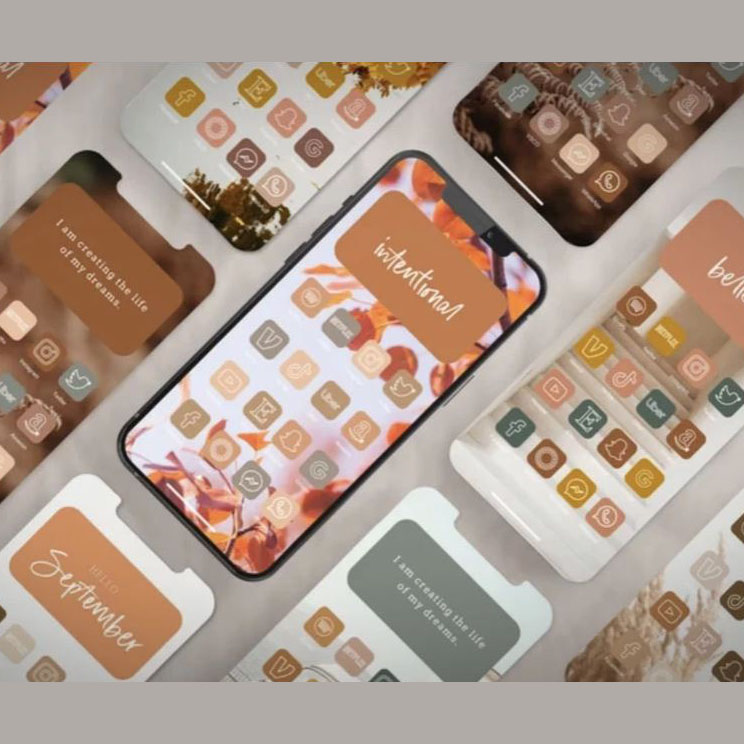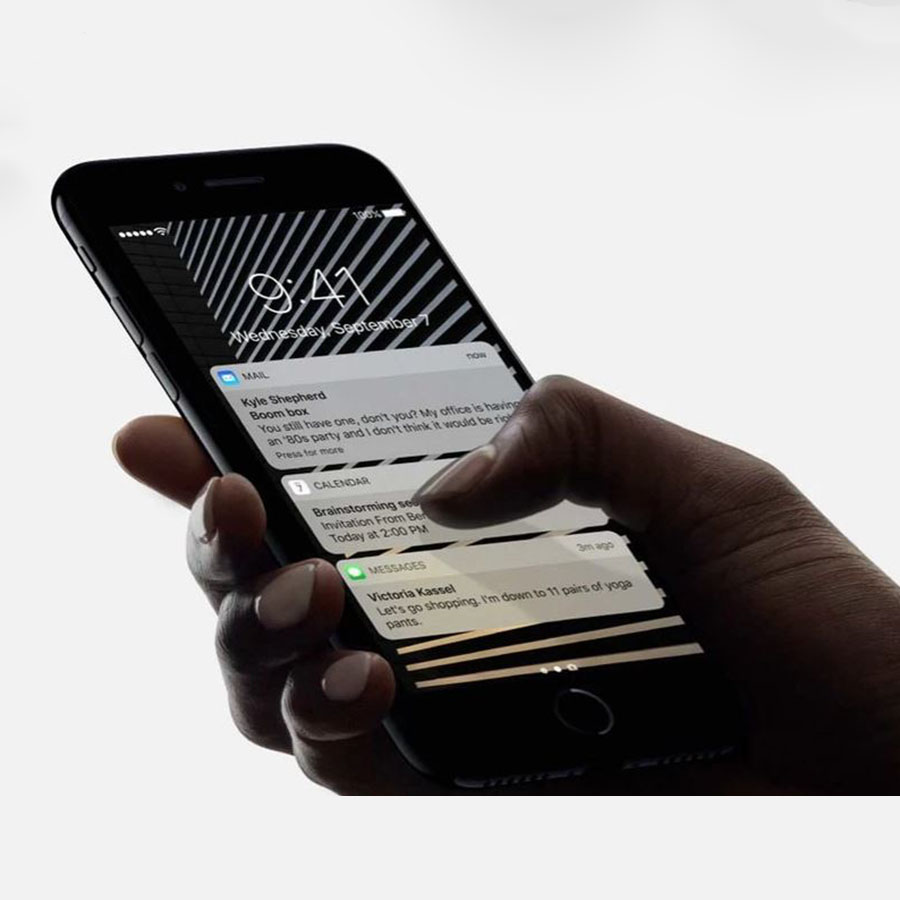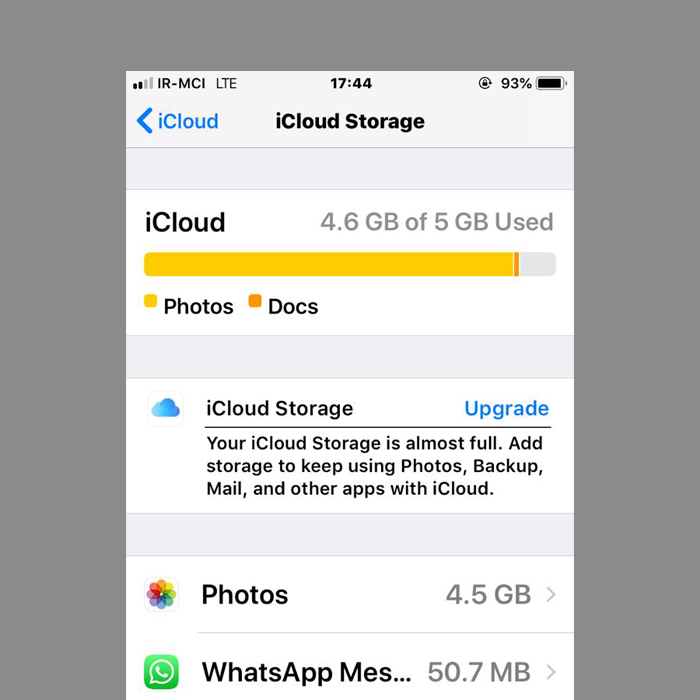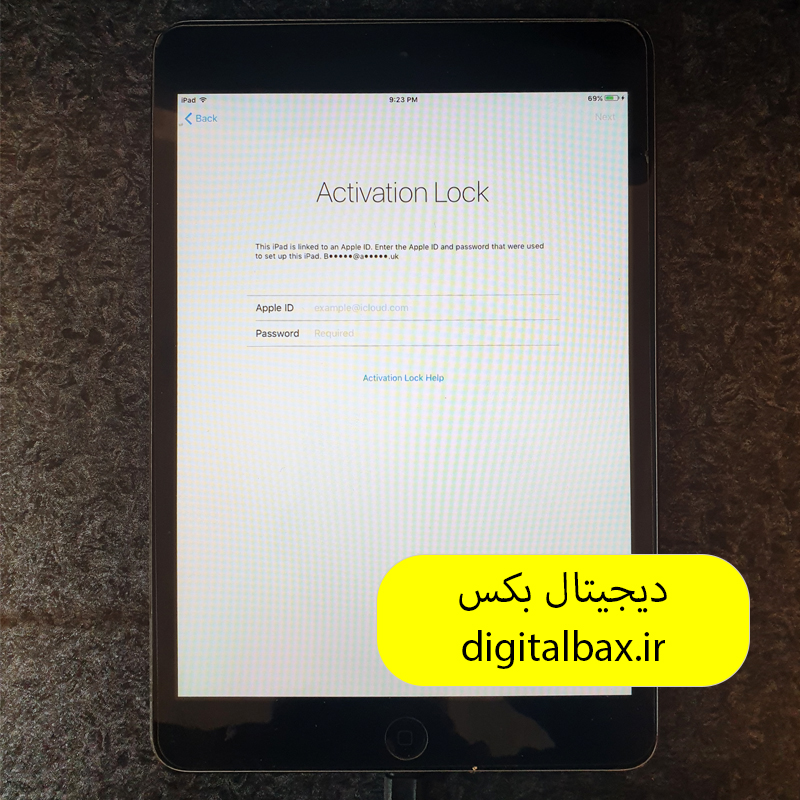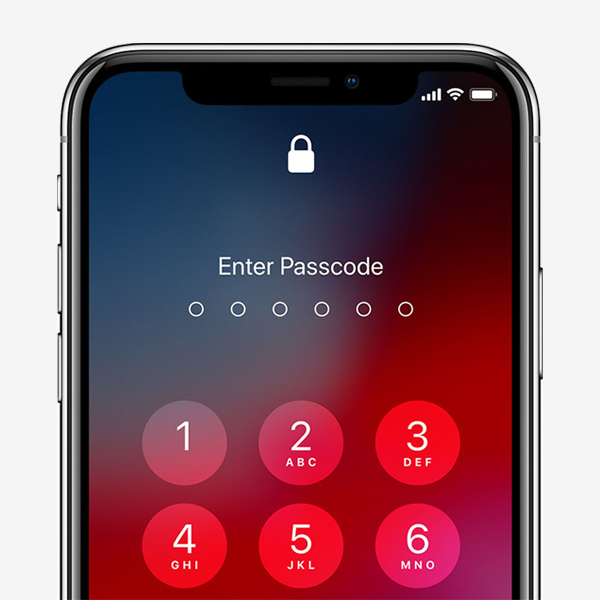حل مشکل ارور: unable to load storage info icloud
راه حل 1: مشکلات اینترنت را در iPhone حل کنید
این قسمت باید شامل حل مشکل با بازنشانی شبکه ، اتصال Wi-Fi بهتر باشد.
فقط در صورت اتصال آیفون به شبکه می توانید از iCloud استفاده کنید ، بنابراین اگر شرایط شبکه مناسب نباشد ، iCloud نمی تواند به شما پاسخ دهد.
◆ اولین چیزی که باید امتحان کنید اتصال iPhone به Wi-Fi بهتر است. می توانید با استفاده از Safari در iPhone خود آزمایش کنید که آیا Wi-Fi در دسترس است.
◆ اگر اینترنت شما خوب است اما iCloud هنوز نمی تواند در iPhone استفاده شود ، باید کاری در تنظیمات انجام دهید. به تنظیمات iPhone> عمومی> Reset> Reset Network Settings بروید. پس از آن ، باید دوباره iPhone را به Wi-Fi متصل کنید و سپس می توانید وضعیت iCloud را بررسی کنید.
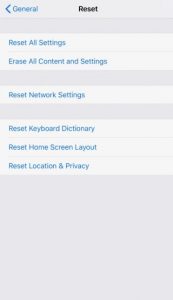
راه حل های 2: آیفون را مجبور به راه اندازی مجدد کنید
اگر در iPhone شما مشکلی پیش آمد ، همیشه می توانید این روش را امتحان کنید. این می تواند سیستم را تازه کند تا از اشکالات سیستم جلوگیری کند. اگر iCloud شما قادر به بارگیری اطلاعات ذخیره سازی نیست ، می توانید با اجبار مجدداً iPhone را حل کنید.
● آیفون 8 یا بالاتر: دکمه میزان صدا + را فشار دهید و سپس سریع آزاد کنید. دکمه تنظیم صدا را فشار دهید و سپس سریع آزاد کنید. دکمه روشن / خاموش را برای چند ثانیه فشار دهید تا آرم Apple را ببینید.
● آیفون 7 و آیفون 7 پلاس: هر دکمه روشن / خاموش و دکمه تنظیم صدا را برای چند ثانیه فشار دهید تا آرم اپل را ببینید.
● iPhone 6s یا بالاتر: هر دکمه روشن / خاموش و دکمه Home را برای چند ثانیه فشار دهید تا آرم Apple را ببینید.
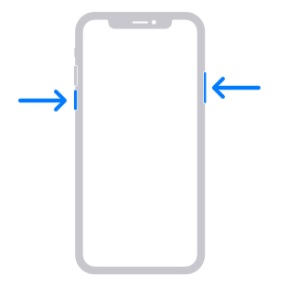
راه حل 3: از iCloud خارج شوید و دوباره وارد سیستم شوید
وقتی iCloud قادر به بارگیری اطلاعات ذخیره سازی نیست ، می توانید از iCloud خارج شوید ، نگه داشتن پرونده ها را در iPhone انتخاب کرده و دوباره وارد سیستم شوید. گاهی اوقات متوجه می شوید که اطلاعات ذخیره سازی iCloud پس از ورود مجدد به iCloud ، قابل مشاهده است.
به تنظیمات iPhone> [نام خود] بروید> به پایین صفحه بروید و خروج از سیستم را انتخاب کنید.
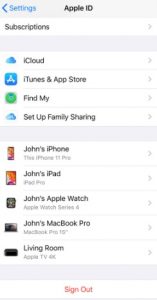
راه حل 4: مشاهده اطلاعات ذخیره سازی iCloud در رایانه
اگر وضعیت ذخیره سازی iCloud شما همیشه در iPhone نشان داده نمی شود ، می توانید آن را در رایانه نیز مشاهده کنید. iCloud برای ویندوز به شما در انجام این کار کمک می کند.
iCloud را برای Windows روی رایانه بارگیری کنید> Apple ID خود را وارد کنید> روی Storage کلیک کنید.
iCloud برای ویندوز
همچنین می توانید تمام محتوای iCloud را مشاهده کنید و همچنین اگر دیگر به آنها نیازی ندارید ، آنها را حذف خواهید کرد.
راه حل 5: با پشتیبانی اپل تماس بگیرید
اگر هر تلاشی ناموفق بود اما همچنان می خواهید وضعیت iCloud را در iPhone مشاهده کنید ، می توانید با پشتیبانی Apple تماس بگیرید. آنها در مورد محصولات اپل اطلاعات بهتری دارند. قبل از تماس با آنها ، همچنین می توانید به سایت Apple Status ، وضعیت سیستم بروید تا بررسی کنید آیا مسئله iCloud روی همه تأثیرگذار است.
در صورتی که هنوز مشکل شما برطرف نشده با پشتیبانی دیجیتال بکس در تماس باشید